Información preliminar
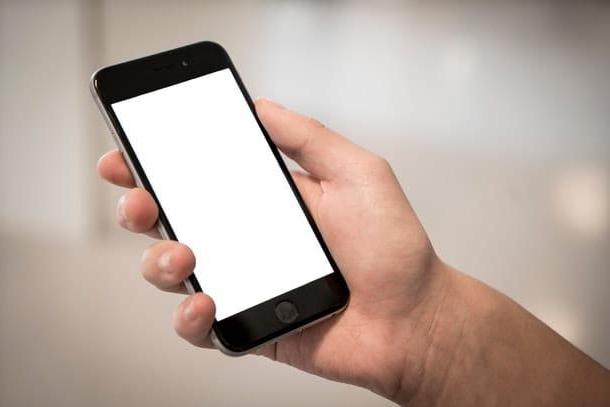
Antes de entrar en los detalles de esta guía y explicar, en detalle, cómo apagar el brillo automático en iPhone, es necesario hacer una distinción necesaria entre brillo automático y tecnología cierto tono y modalidades turno de noche que, de diferentes formas, afectan los colores, la tonalidad y el brillo de la pantalla.
La brillo automático, disponible en todos los iPhones y activado por defecto, le permite ajustar automáticamente el brillo de la pantalla de su dispositivo de acuerdo con las condiciones de luz del entorno. A través de un sensor de luz ambiental, esta función le permite disminuir automáticamente el brillo de la pantalla en lugares poco iluminados y aumentarlo en entornos donde la luz es más intensa.
El brillo automático, si está habilitado, no solo puede aumentar la duración de la batería del iPhone (como también se indica cuando está apagado) sino que también puede afectar el rendimiento a largo plazo de la pantalla.
La Tecnología True Tone (disponible en iPhone 8 y posteriores), por otro lado, ajusta automáticamente el tono de color de la pantalla del iPhone para que se adapte a los tonos del entorno circundante, para que las imágenes parezcan más naturales y hacer que se perciban de la manera más nítida. como sea posible para el usuario.
Además, será útil saber que el iPhone también está disponible. modalità Turno de noche que, si está activado, comienza a funcionar por defecto desde el atardecer hasta el amanecer (también es posible utilizar la función Programado para establecer un tiempo de encendido y apagado personalizado) y ajusta automáticamente los colores de la pantalla a los tonos más cálidos del espectro para reducir la fatiga visual.
Apaga el brillo automático del iPhone
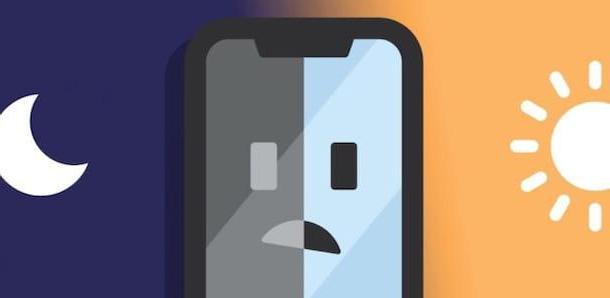
Si, a pesar de la premisa inicial, todavía tiene la intención de apagar el brillo automático en el iPhone, debes saber que el trámite a realizar es sencillo y rápido. De hecho, todo lo que debe hacerse es acceder a la configuración del dispositivo y deshabilitar la función en cuestión.
Luego toma tu iPhone y toca el ícono rueda de engranaje presente en la pantalla de inicio para acceder al ajustes de iOS. En la nueva pantalla que aparece, elige la opción general, toca el elemento Accessibilidad y, en la sección Vista, haga clic en la opción Ajuste de pantalla.
Ahora, localiza el artículo Brillo automático y mueva la palanca relativa de ON a OFF, para deshabilitar el ajuste automático de brillo de la pantalla de su iPhone en función de las condiciones de luz ambiental. En caso de dudas, para reactivar el ajuste automático de brillo, solo tienes que volver a mover la palanca junto al elemento Brillo automático da OFF a ON.
Si tiene un iPhone más antiguo, para desactivar el brillo automático de la pantalla, vaya a ajustes de iOS (tocando el rueda de engranaje), elige el artículo Pantalla y brillo y mueva la palanca al lado del artículo Brillo automático da ON a OFF.
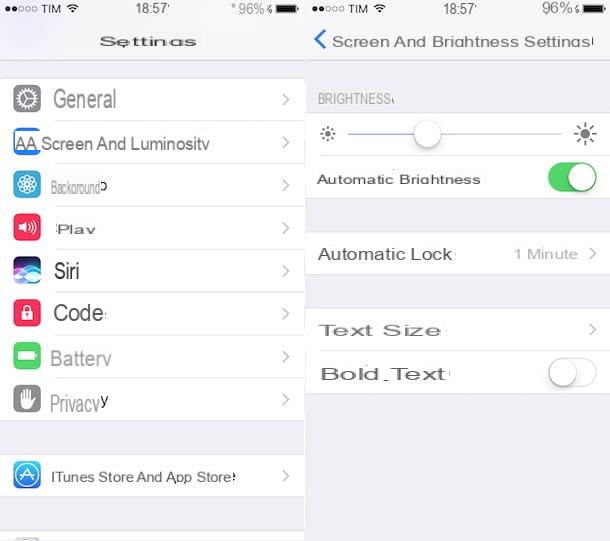
¿También desea desactivar los modos True Tone (disponible en iPhone 8 y posterior) y Night Shift (disponible en iPhone 5S y posterior)? En este caso, tome su dispositivo, toque el icono rueda de engranaje para acceder al ajustes de iOS y presione sobre el elemento Pantalla y brillo.
En la nueva pantalla que aparece, mueva la palanca junto a la opción cierto tono da ON a OFF para evitar el ajuste automático del tono de color de la pantalla. En su lugar, haga clic en la opción turno de noche y mueva la palanca al lado del artículo Programado da ON a OFF para deshabilitar el cambio automático del espectro de colores de la pantalla desde el atardecer hasta el amanecer.
Será útil saber que puede activar y desactivar las opciones True Tone y Night Shift desde el Centro de control de su iPhone, haciendo un toque largo en el barra de ajuste del brillo y luego presionando sobre los elementos cierto tono e turno de noche.
Ajusta manualmente el brillo del iPhone
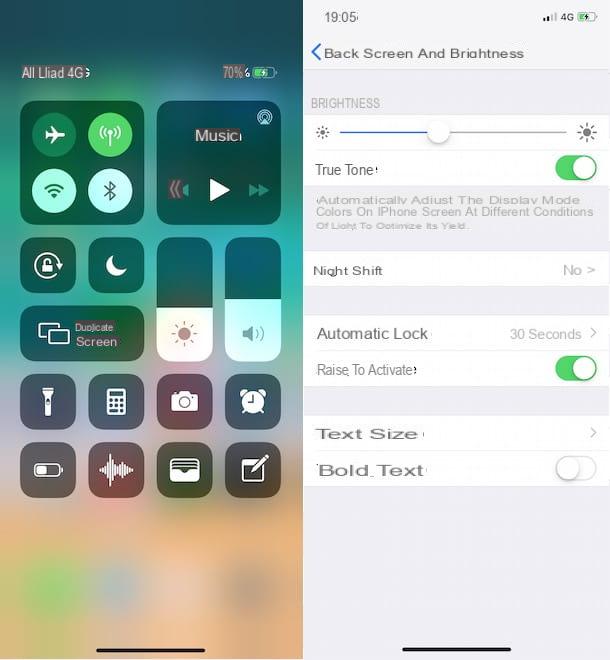
Si ha optado por eliminar el brillo automático de la pantalla de su "iPhone por", será útil saber que puede ajustar manualmente el brillo del iPhone tanto desde el Centro de Control de Dispositivos (la solución más práctica) como desde la Configuración de iOS.
En el primer caso, si tiene un iPhone X o posterior, para llamar al Centro de control deslice el dedo desde la esquina superior derecha de la pantalla hasta la parte inferior. Si, por otro lado, tiene un iPhone 8 o anterior, deslice el dedo de abajo hacia arriba. Ahora, para ajustar manualmente el brillo de la pantalla, mueva la pantalla hacia abajo (para disminuir) o hacia arriba (para aumentar) barra de ajuste presente en el cuadro en el que aparece el icono sol.
Alternativamente, inicie sesión en ajustes de iOS (tocando el rueda de engranaje), elige la opción Pantalla y brillo y mueve el Cursor presente bajo el encabezado brillo.
En caso de dudas o problemas

Si has seguido en detalle las instrucciones que te he dado en los párrafos anteriores pero aún tienes algunas dudas con respecto al ajuste automático del brillo de la pantalla del iPhone o si te has encontrado con fallos de funcionamiento que te han impedido desactivar esta función, te sugiero que contactes los Servicio al cliente de Apple.
La primera solución que puede considerar para obtener soporte es conectarse a la página correspondiente del sitio web oficial de Apple (o descargar la aplicación gratuita de soporte de Apple), haga clic en el elemento iPhone para indicar que los problemas encontrados están relacionados con tu iPhone y elige la opción Póngase en contacto con el soporte de Apple presente bajo el encabezado ¿Quieres hablar con alguien?.
En la página recién abierta, haga clic en la opción Aplicación y funciones, elige el artículo El tema no está en la lista, ingrese su pregunta o problema en el campo Describe el problema y presiona el botón Continuar. En la pagina ¿Cómo le gustaría recibir ayuda?, elija la solución de contacto que crea que mejor se adapte a sus necesidades y siga las instrucciones que se muestran en la pantalla para hablar con un operador de Apple.
Si prefiere ponerse en contacto con el soporte técnico de Apple directamente por teléfono, debe saber que tiene la opción de recibir soporte telefónico gratuito durante 90 días a partir de la fecha de compra de su iPhone. Si este es tu caso, todo lo que tienes que hacer es agarrar tu iPhone y marcar el número chat en vivo. Para obtener más información, puede leer mi tutorial sobre cómo ponerse en contacto con Apple.
¿Le gustaría ir a una Apple Store en persona y obtener soporte en tiempo real de un técnico experimentado? En ese caso, le sugiero que reserve el Servicio Genius Bar, que te permite concertar una cita en la Apple Store de tu ciudad y recibir asistencia de una persona real. En ese sentido, mi guía sobre cómo concertar una cita con Apple puede resultar útil.
Cómo quitar el brillo automático del iPhone

























